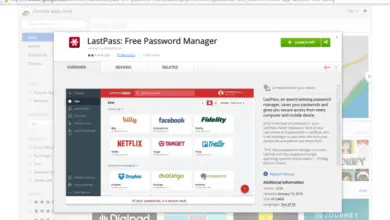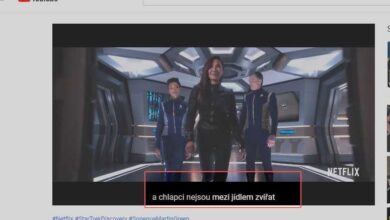Apprenez à créer votre petite planète ou minuscule planète avec Photoshop
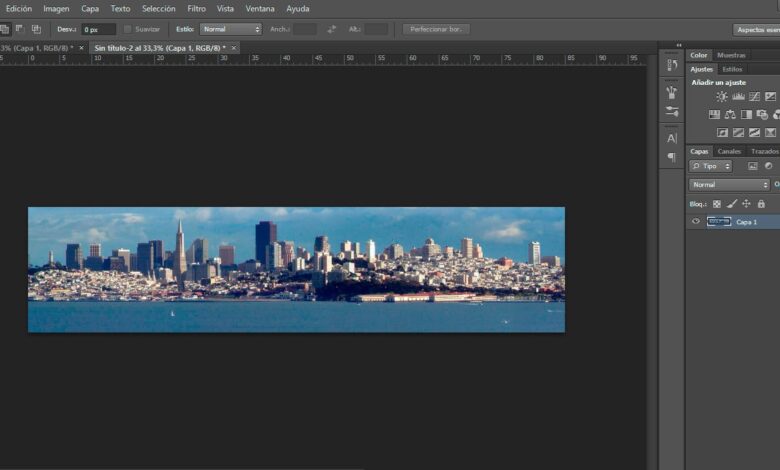
Chaque jour, de plus en plus d’utilisateurs osent faire leurs premiers pas dans le monde gigantesque de la retouche photo , et qui d’autre et qui aime le moins faire des retouches ou appliquer certains effets à des photos prises à partir de leur appareil photo ou de leur mobile. Actuellement, il est devenu à la mode d’appliquer l’effet d’une œuvre d’art à nos instantanés, ce que nous pouvons facilement faire avec certaines applications de manière entièrement automatique, cependant, lorsque nous voulons faire d’autres types d’effets, nous n’avons pas d’autre choix que de faire il manuellement via une application .
Quand on parle de retouche d’ image , Photoshop est la première chose qui vient à l’esprit pour la grande majorité des utilisateurs même sans jamais l’avoir utilisé, d’où le moment où ils décident de franchir le pas, ils choisissent d’utiliser cette application populaire. Cependant, nombreux sont ceux qui sont encore certains de Photoshop en raison du grand nombre d’options et d’ajustements qu’il propose.
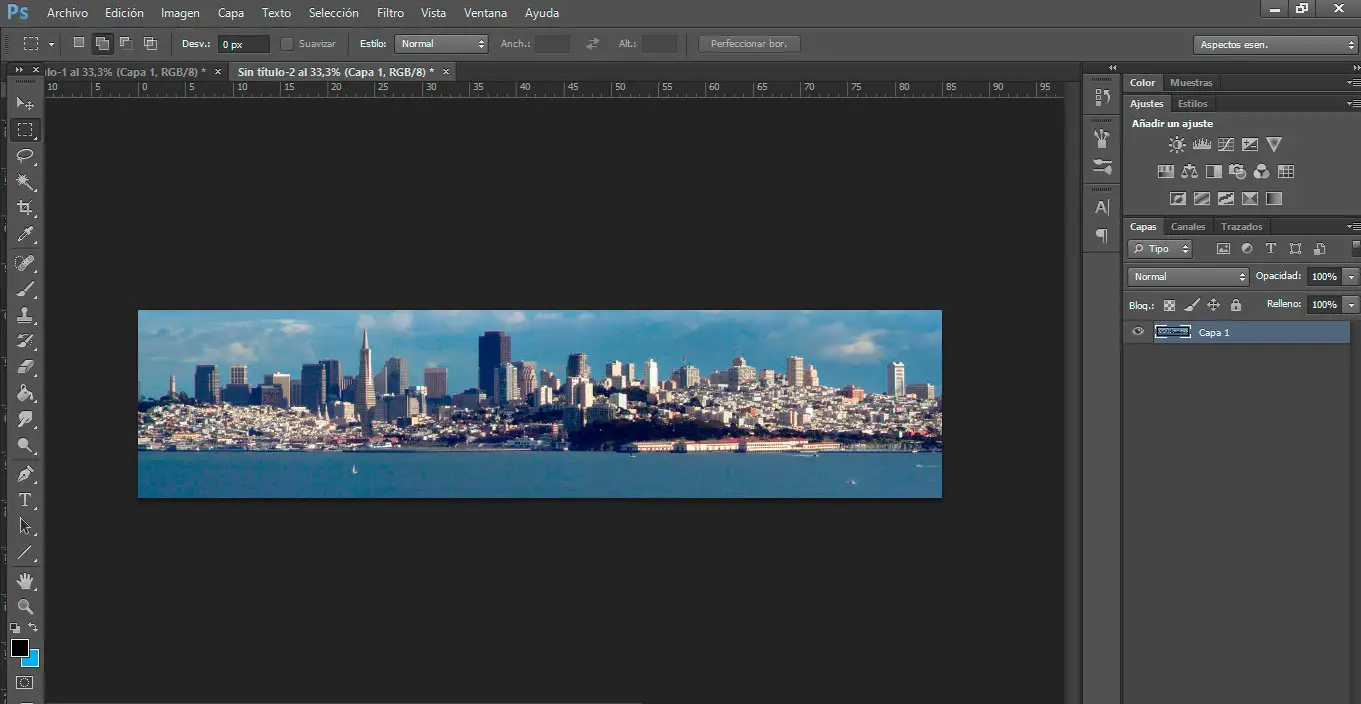
L’un des effets les plus à la mode de nos jours est connu sous le nom de Little Planets, Tiny Planets ou ce qui a été une photographie panoramique à 360 degrés , par conséquent, nous allons montrer ci-dessous comment appliquer cet effet attrayant à une photo de Photoshop en quelques étapes très simples. .
Pour ce faire, la première chose que nous devons faire est d’avoir une image panoramique, quelque chose que nous pouvons facilement capturer avec notre téléphone portable ou appareil photo si cela nous le permet. Sinon, nous pouvons toujours capturer plusieurs images pour les rejoindre ultérieurement et former un panorama . Si tel est le cas, alors nous allons télécharger toutes les images qui composent le panorama sur notre PC et nous allons les découper pour qu’elles s’adaptent le mieux possible.
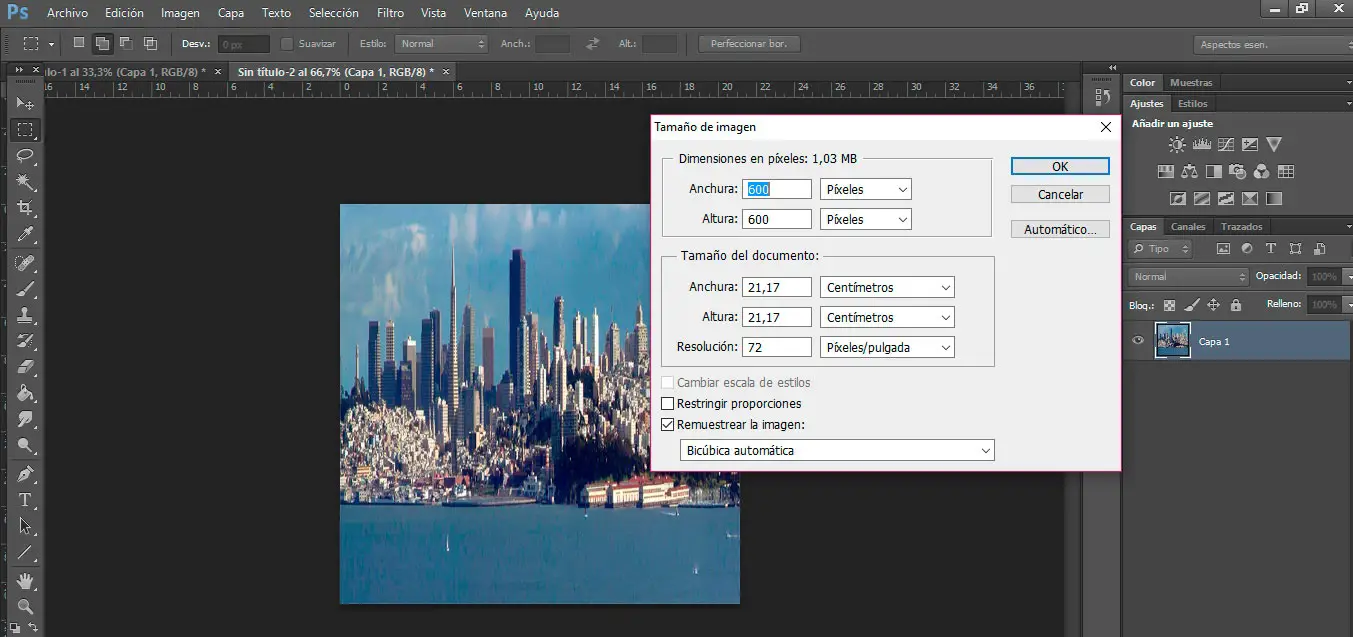
Une fois que cela est fait, nous joignons toutes les couches en une seule et nous sommes prêts à commencer à appliquer l’effet dessus et à le transformer en notre petite planète. Tout d’abord, il convient de prendre en compte que pour que le résultat soit optimal, l’image doit avoir un horizon bien défini, cette partie du ciel peut être vue par exemple, et que les deux côtés de l’image sont similaires ou au moins avec les mêmes tonalités et la même quantité de lumière afin que lors de la jonction, il soit aussi homogène que possible.
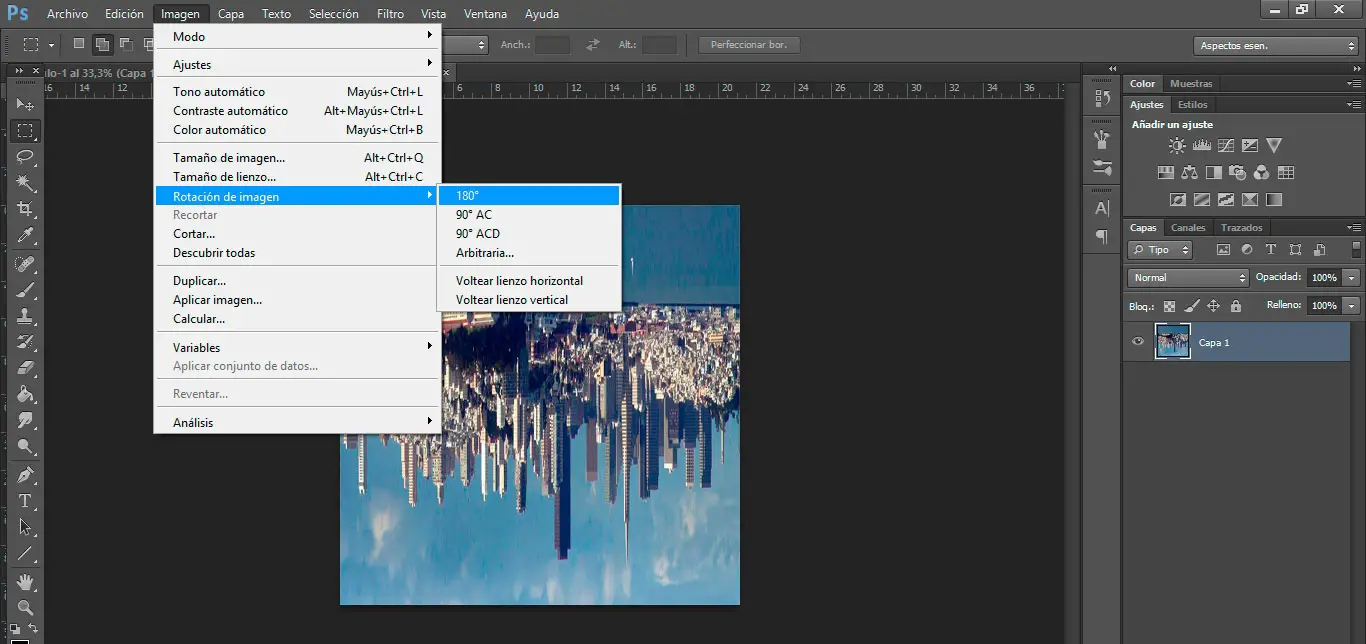
La première chose que nous allons faire est de donner à notre image un format carré en changeant sa taille. Pour ce faire, nous allons dans l’option de menu Image> Taille de l’image et en supprimant les restrictions de proportions, nous donnons la même largeur que quelque chose à l’image. Une fois cela fait, nous le faisons pivoter de 180 degrés à partir de l’option Image> Rotation de l’image> 180 degrés et enfin, nous n’avons plus qu’à appliquer un filtre, qui sera celui qui effectuera l’effet et créera notre Petite Planète.
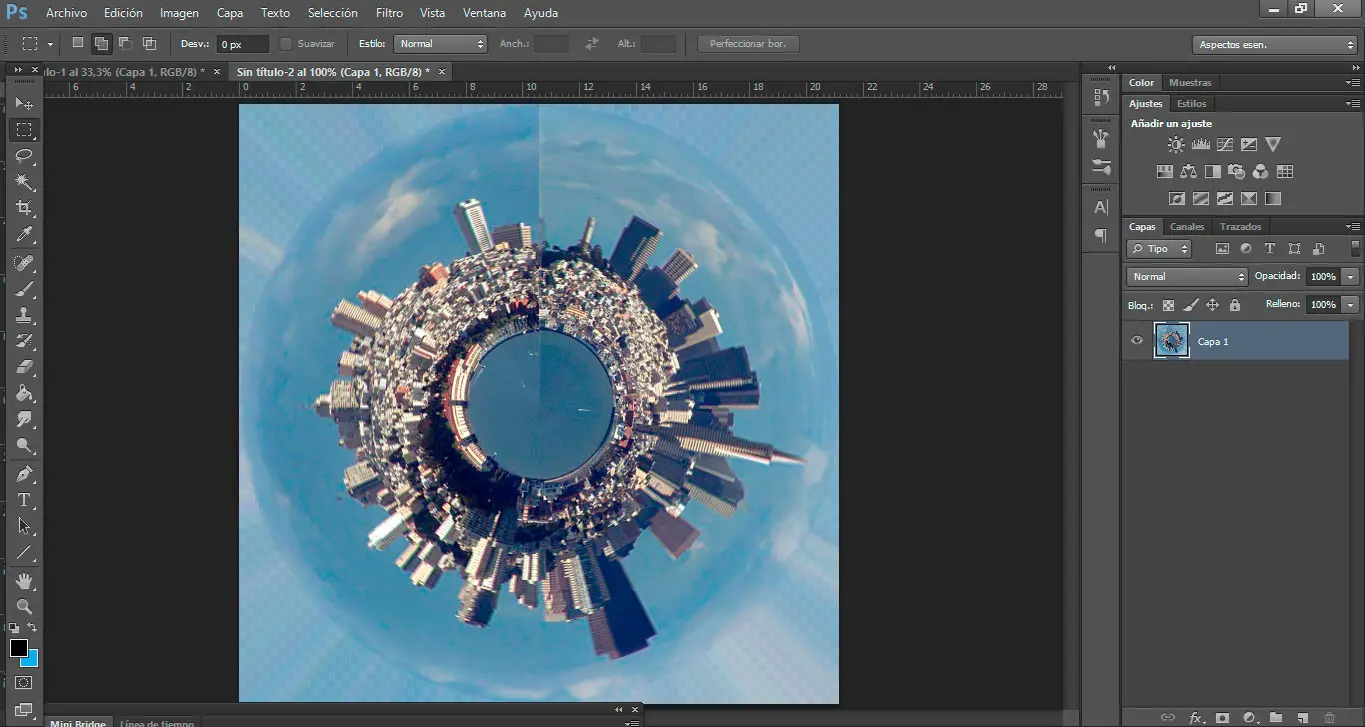
Nous allons donc dans l’option de menu Filtre> Distorsion> Coordonnées polaires et avec l’option Rectangulaire à polaire, nous cliquons sur le bouton OK. Ensuite, nous pouvons voir le résultat et nous aurons notre petite planète prête à être sauvée.